Cách làm cho Google Maps hiển thị dòng thuộc tính [Hướng dẫn dễ dàng]
2 phút đọc
Được đăng trên
Đọc trang tiết lộ của chúng tôi để tìm hiểu cách bạn có thể giúp MSPoweruser duy trì nhóm biên tập Tìm hiểu thêm
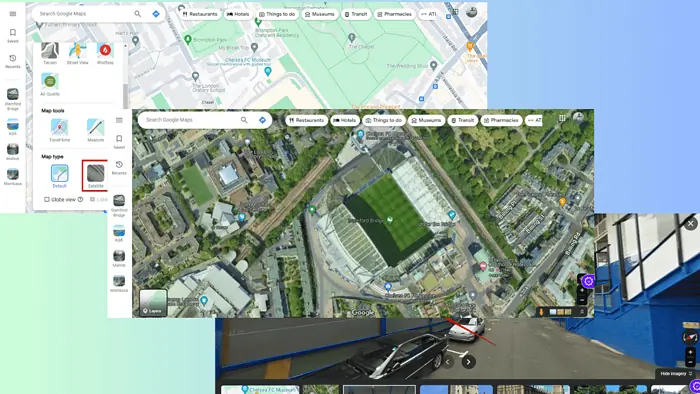
bản đồ Google là một công cụ điều hướng tuyệt vời nhưng nó không hiển thị rõ ràng các dòng thuộc tính.
Hướng dẫn ngắn này sẽ giúp bạn tìm ranh giới của bất kỳ cơ sở kinh doanh nào bằng Google Maps và các công cụ hữu ích khác.
Hãy để tôi chỉ cho bạn cách làm:
1. Sử dụng Chế độ xem vệ tinh
Chế độ xem vệ tinh có thể giúp bạn biết được ranh giới của tài sản. Đây là cách sử dụng nó:
- Bắt đầu bằng cách truy cập trang web Google Maps.
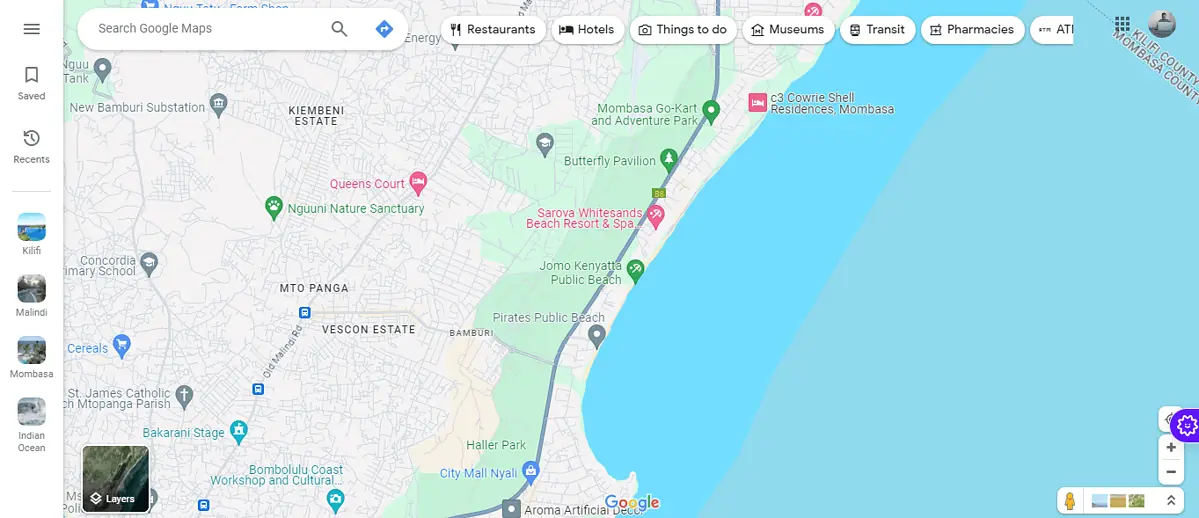
- Nhập địa chỉ tài sản: Nhập địa chỉ hoặc tên bất động sản bạn quan tâm vào thanh tìm kiếm và nhấn Enter.
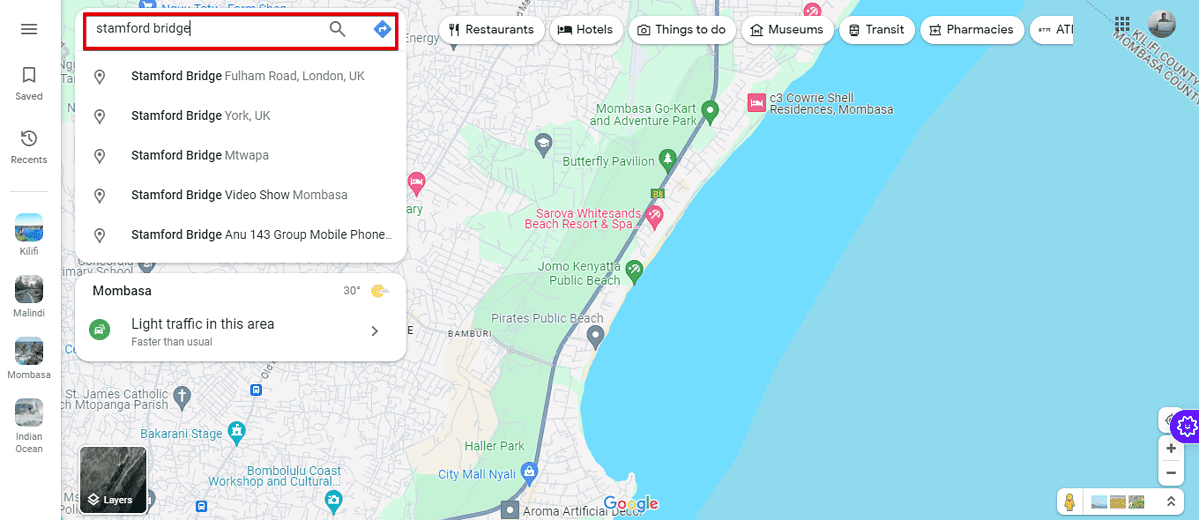
- Chuyển sang Chế độ xem vệ tinh: Ở phía dưới bên trái của màn hình, nhấp vào tùy chọn Chế độ xem vệ tinh. Điều này cung cấp cho bạn một cái nhìn từ trên cao về tài sản và môi trường xung quanh nó.
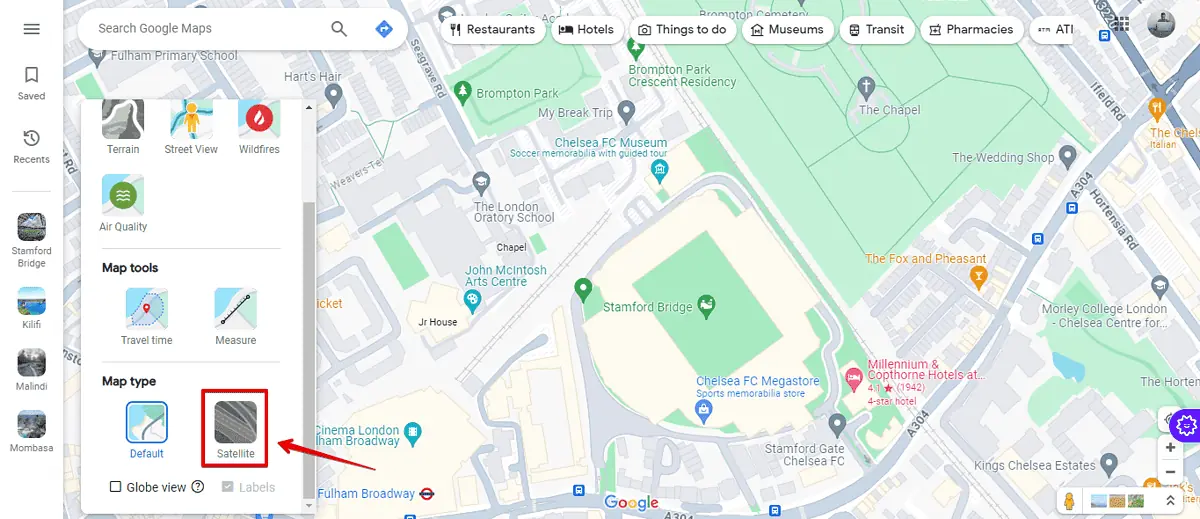
- Tìm kiếm các dấu hiệu vật lý: Kiểm tra các hình ảnh vệ tinh để tìm hàng rào, hàng rào hoặc các điểm đánh dấu khác có thể chỉ ra ranh giới tài sản.
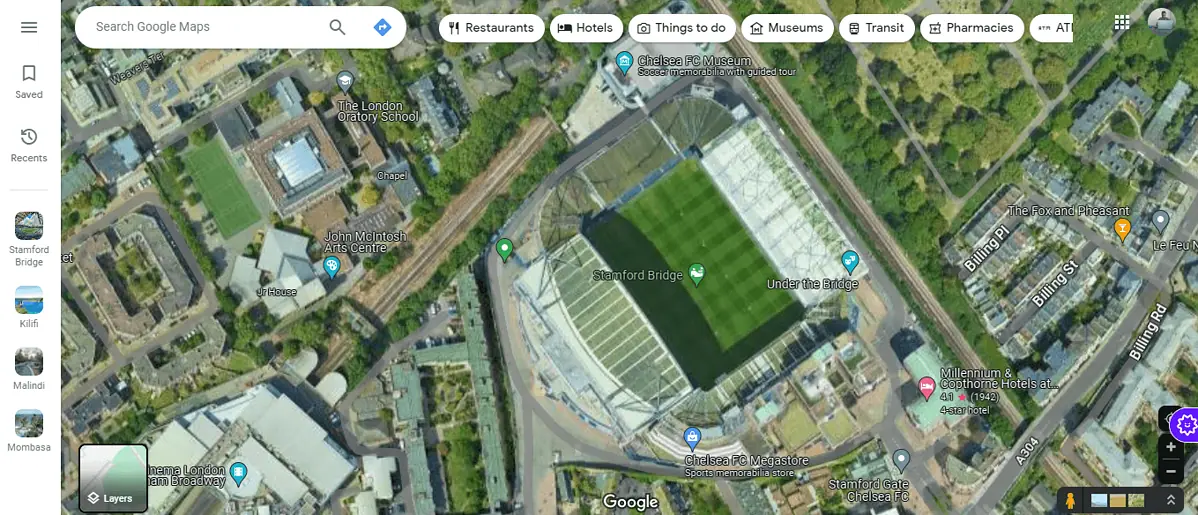
- Sử dụng Chế độ xem phố: Kéo biểu tượng người đàn ông nhỏ màu vàng (ở phía dưới bên phải) tới con phố gần nơi lưu trú.
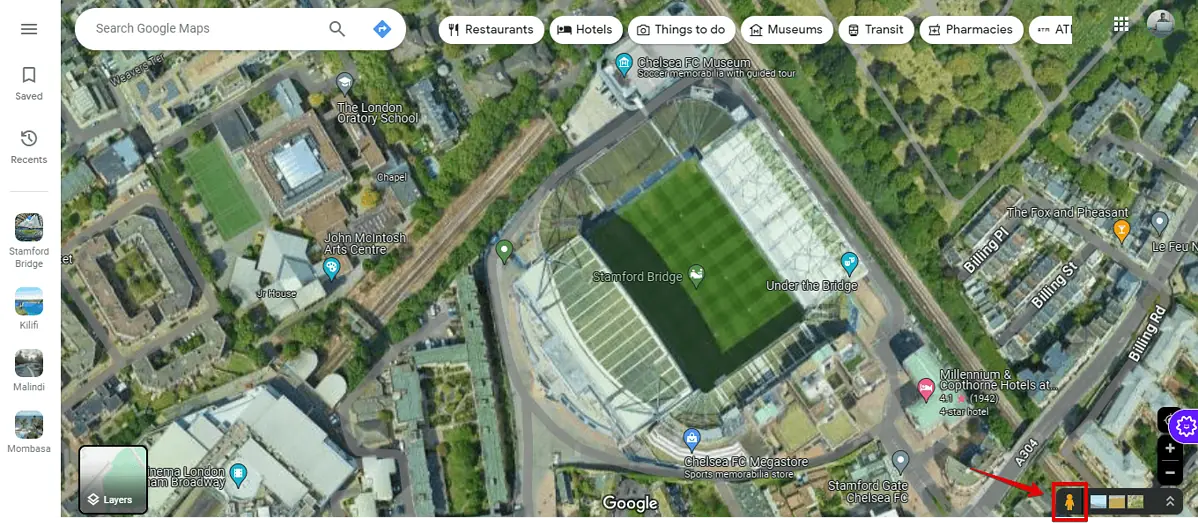
- Điều hướng để xem liệu có dấu hiệu rõ ràng về ranh giới bất động sản như hàng rào hoặc những thay đổi rõ rệt về cảnh quan hay không.
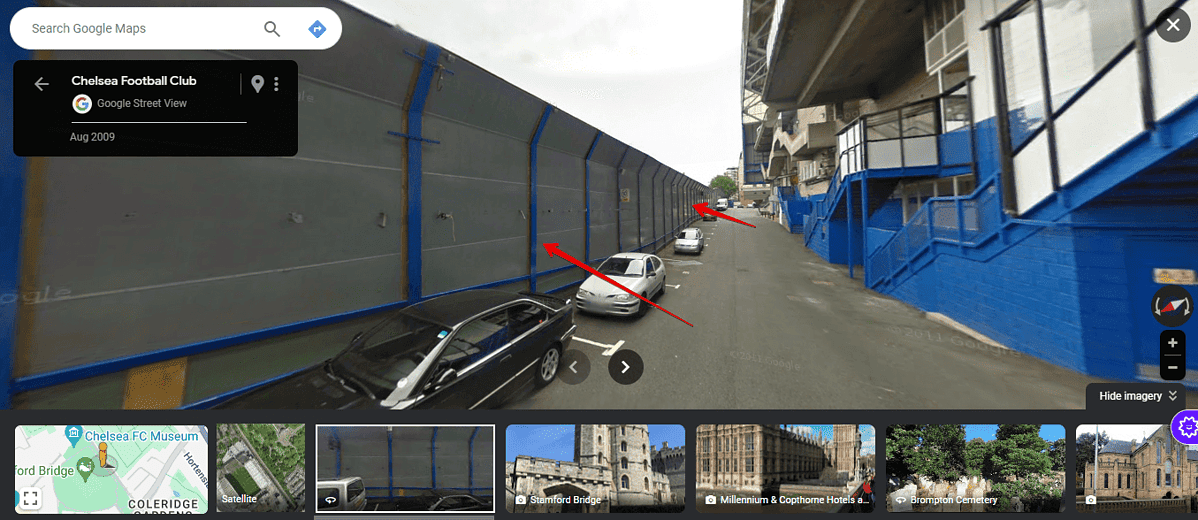
2. Sử dụng trang web của bên thứ ba
Các trang web như LandGlide cung cấp thông tin dòng tài sản chi tiết. Các nền tảng này sử dụng API Google Maps để phủ các dòng thuộc tính lên bản đồ.
Hãy làm theo các bước dưới đây để sử dụng LandGlide:
- Tạo một tài khoản với LandGlide và mở nó trên trình duyệt của bạn. Bạn cũng có thể tải xuống ứng dụng và khởi chạy nó trên thiết bị của mình.
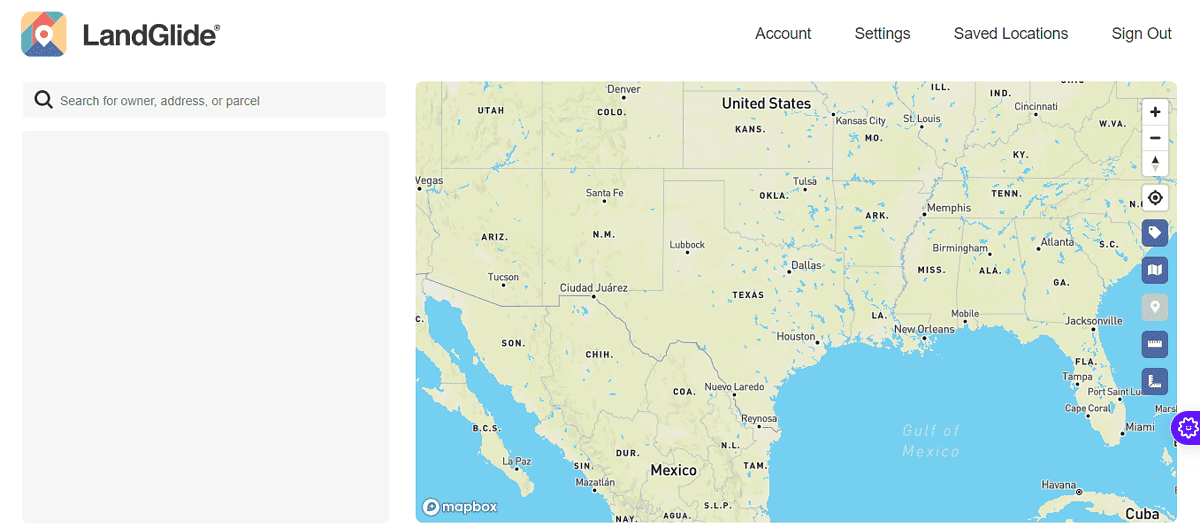
- Đi tới nút tìm kiếm và thêm tên, địa chỉ hoặc lô đất của chủ sở hữu tài sản.
- Công cụ sẽ sử dụng dữ liệu để tự động tạo ra các dòng thuộc tính.
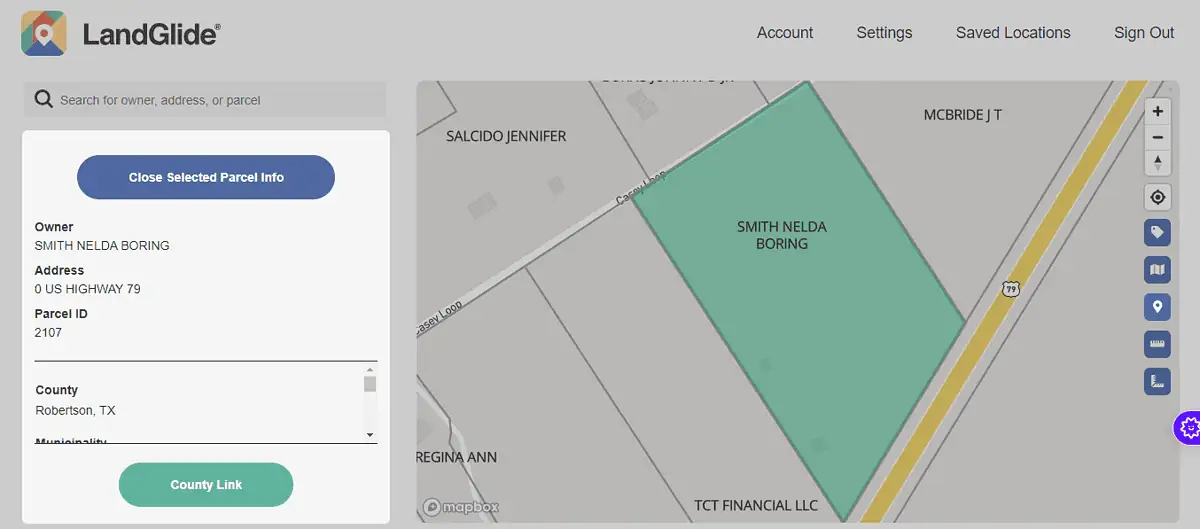
Biết ranh giới
Mặc dù Google Maps cung cấp điểm khởi đầu thuận tiện để khám phá ranh giới tài sản nhưng nó không được thiết kế để hiển thị các ranh giới tài sản hợp pháp.
Tuy nhiên, khi kết hợp với các công cụ khác như LandGlide, nó có thể cung cấp cho bạn ý tưởng đủ rõ ràng về nơi tài sản bắt đầu và kết thúc.








